腾讯会议共享屏幕声音怎么调
更新时间:2024-02-10 17:56:12作者:yang
腾讯会议作为一款便捷高效的在线会议工具,提供了共享屏幕和共享视频的功能,使得远程办公和远程教学更加便利,有时我们可能会遇到共享屏幕声音不清晰或共享视频声音过小的问题,这就需要我们进行相应的调整。接下来我们将介绍腾讯会议共享屏幕声音的调整方法,帮助您解决声音问题,提升会议的质量和效果。
方法如下:
1.第一:电脑登录【腾讯会议】点击【快速会议】选项。
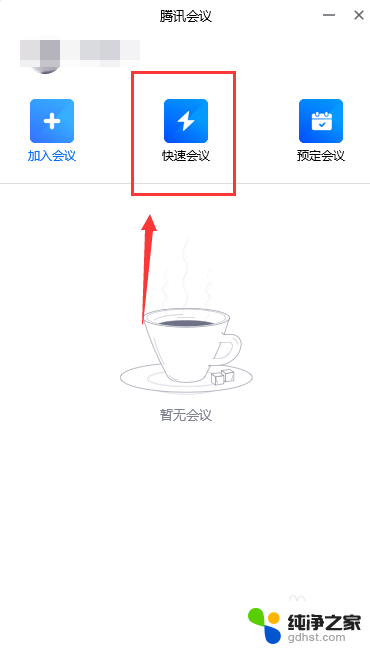
2.第二:将【腾讯会议的会议号】分享给同事或者学生邀请入会。
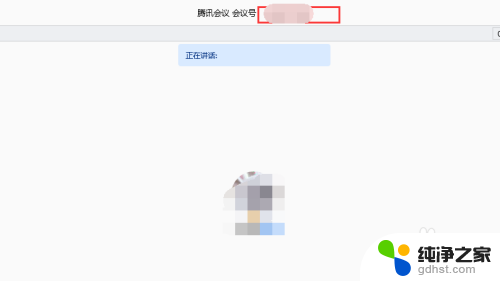
3.第三:会议开始以后点击下方的【共享屏幕】按钮。
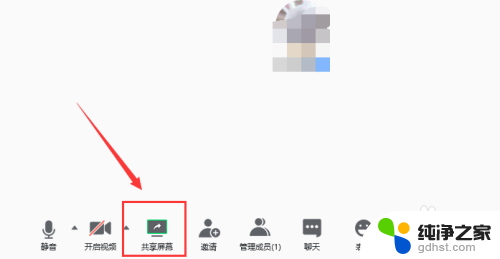
4.第四:在共享屏幕窗口设置开启的时候在【同时共享电脑声音】前选中。
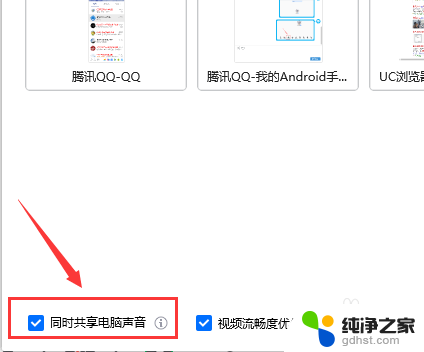
5.第五:然后点击窗口右下方的【确认共享】按钮开始。
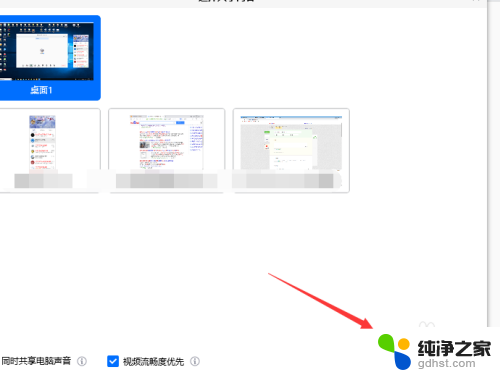
6.第六;会议进行完成后点击结束会议操作完成。

以上就是腾讯会议共享屏幕声音怎么调的全部内容,如果您遇到相同问题,可以参考本文中介绍的步骤进行修复,希望对大家有所帮助。
- 上一篇: wps怎样制作文档封面
- 下一篇: 手机所有东西怎么备份到电脑
腾讯会议共享屏幕声音怎么调相关教程
-
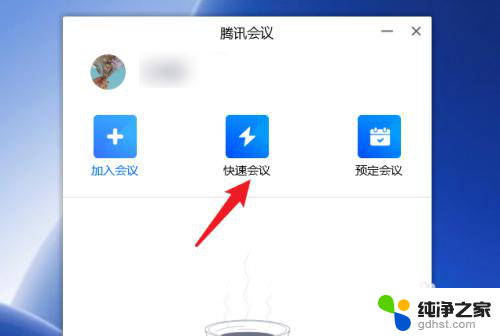 腾讯会议怎样共享屏幕
腾讯会议怎样共享屏幕2024-01-02
-
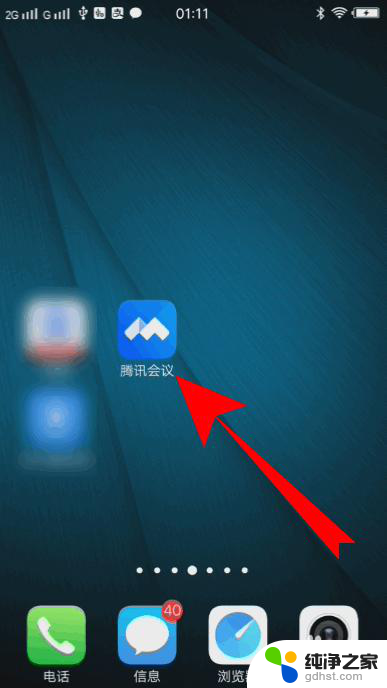 腾讯会议在手机上如何共享屏幕
腾讯会议在手机上如何共享屏幕2024-01-05
-
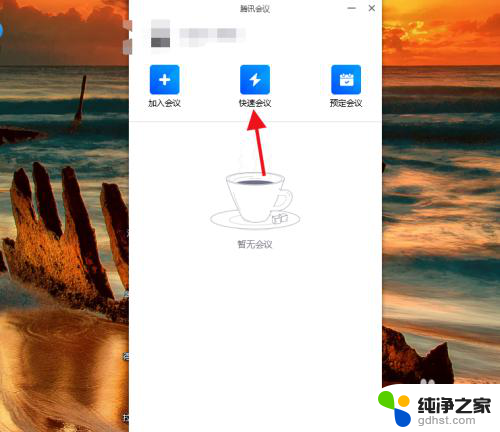 腾讯会议怎么听不到声音
腾讯会议怎么听不到声音2023-11-26
-
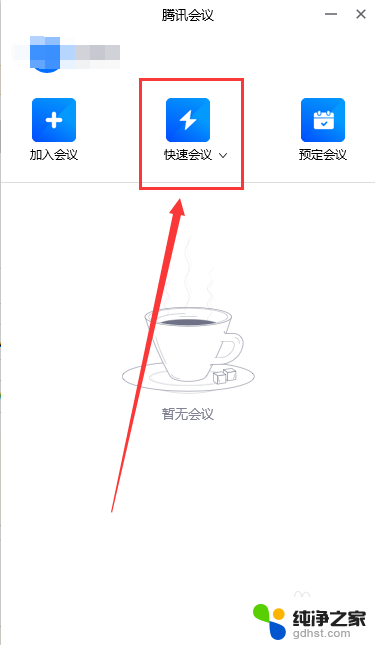 腾讯会议可以开着摄像头屏幕共享吗
腾讯会议可以开着摄像头屏幕共享吗2024-01-24
电脑教程推荐
- 1 如何让电脑玩游戏不卡
- 2 excel筛选不能用怎么办
- 3 文件怎么批量修改后缀
- 4 复印机怎么扫描到电脑上
- 5 微信视频怎么没有声音了
- 6 插入u盘在电脑上怎么打开
- 7 文档怎么解除只读模式
- 8 微信登录不了是什么原因
- 9 奇瑞qq怠速忽高忽低怎么回事
- 10 阿里云盘 网络错误